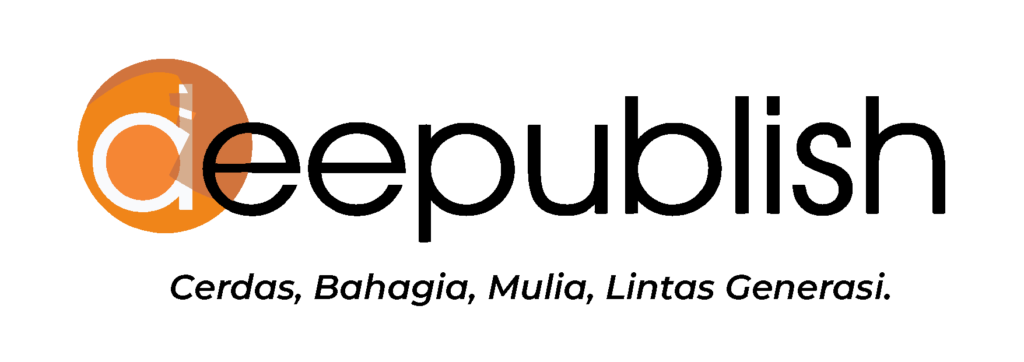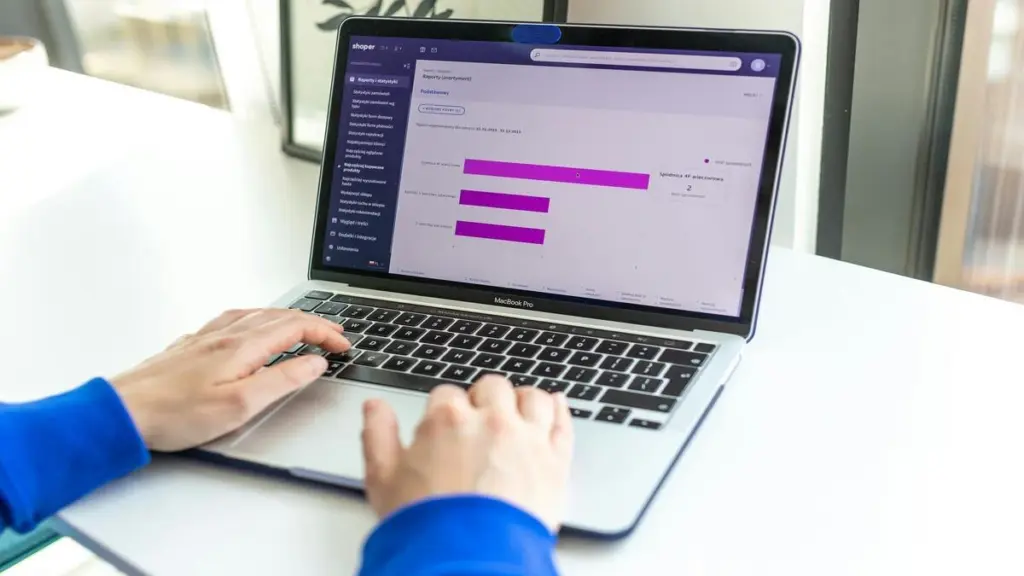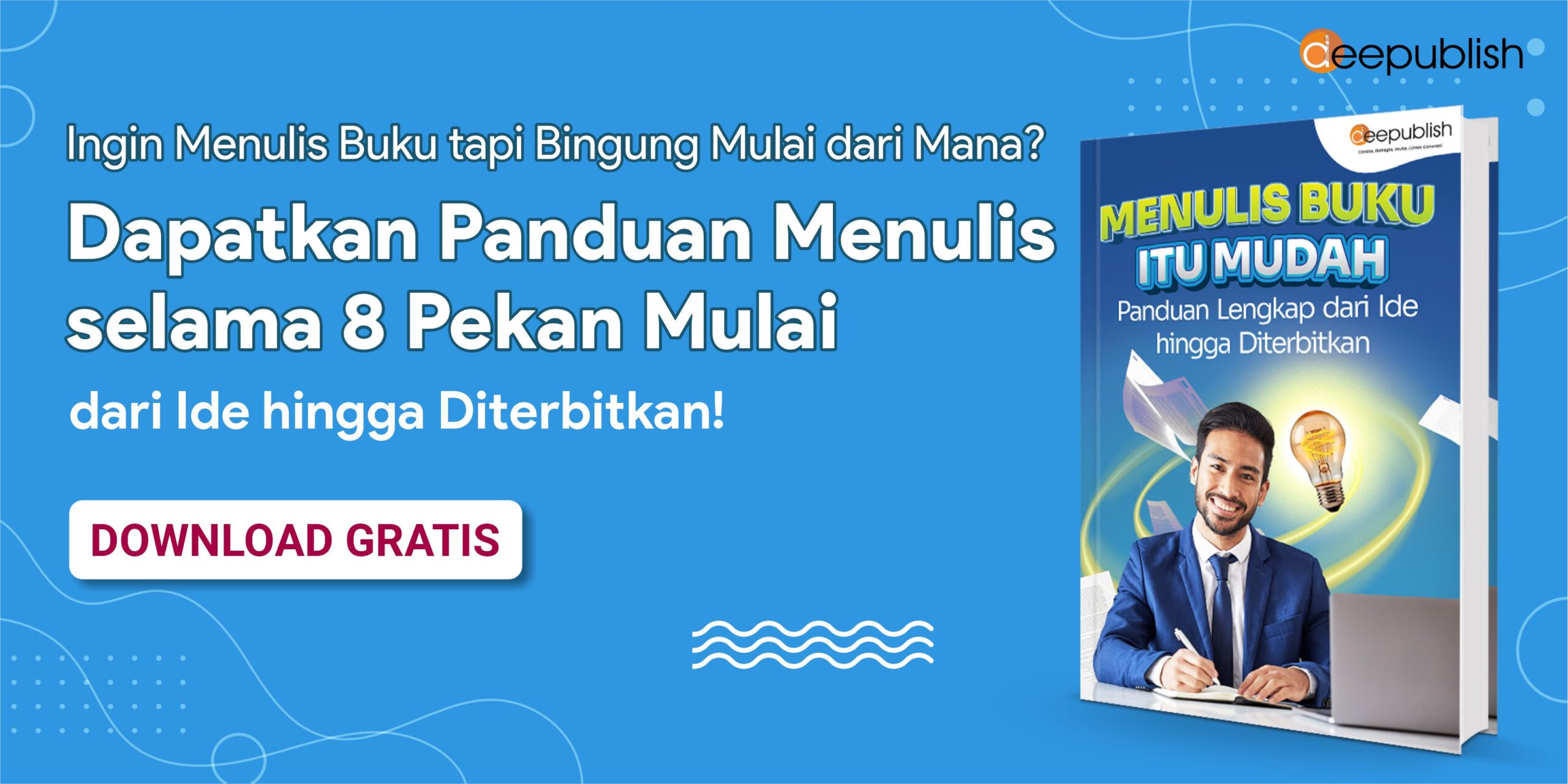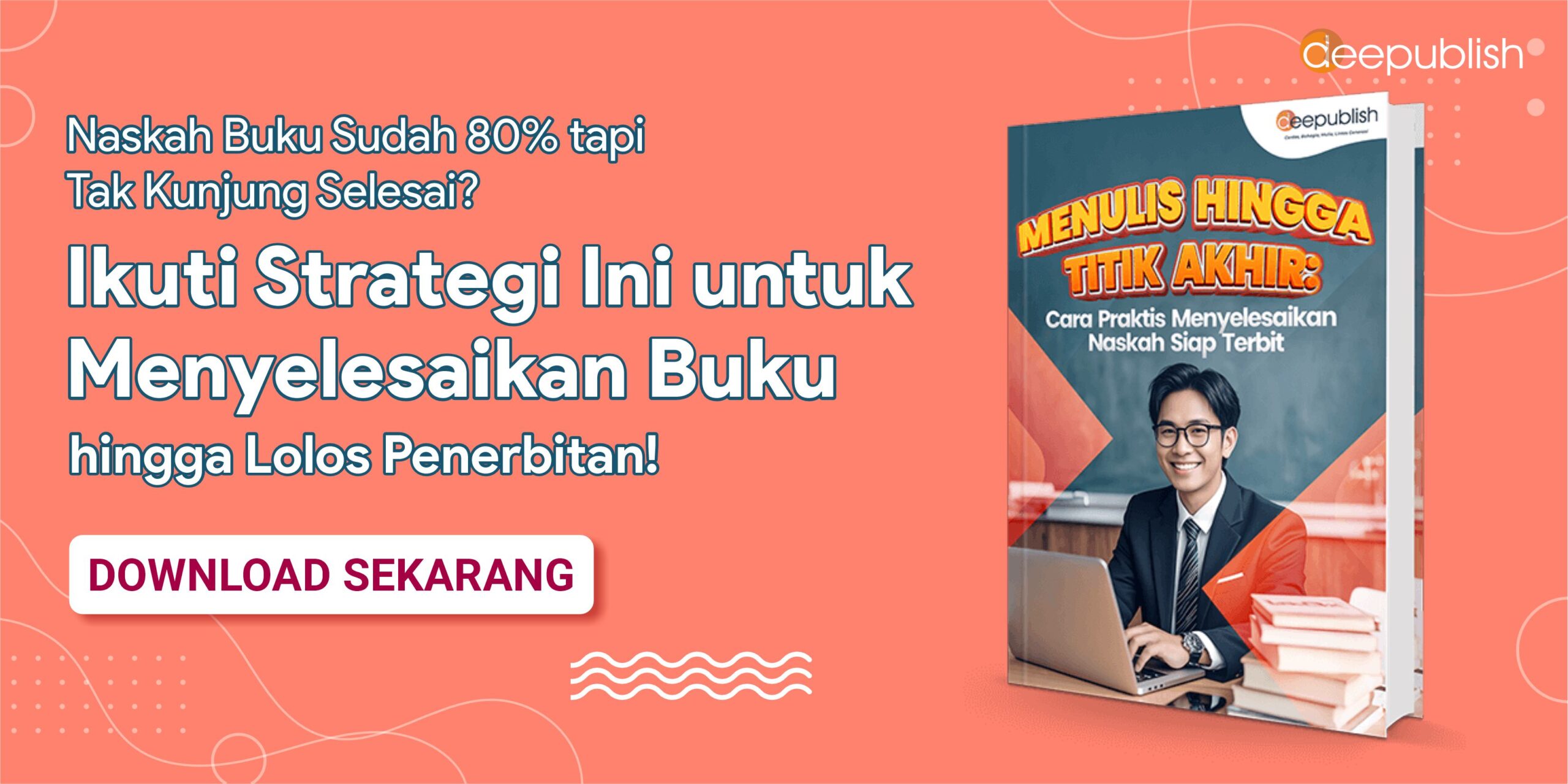Bingung cara membuat tabel di Canva yang rapi dan menarik? Anda mungkin sering menggunakan Canva untuk membuat desain presentasi, poster, atau media sosial. Tapi, bagaimana jika Anda perlu menyajikan data atau informasi secara terstruktur dalam bentuk tabel?
Tenang, meskipun Canva tidak memiliki fitur tabel built-in seperti spreadsheet, ada beberapa trik jitu yang bisa Anda gunakan untuk menciptakan tabel yang terlihat profesional dan mudah dibaca.
Mari pelajari langkah-langkahnya secara lengkap, dilengkapi dengan gambar agar Anda mudah mengikutinya!
Daftar Isi
ToggleCara Membuat Tabel Di Canva
Sudah tidak sabar ingin tahu cara membuat tabel di Canva dengan mudah dan cepat? Tenang, di Canva Anda bisa menambahkan tabel hanya dalam hitungan menit, meski belum pernah mencoba sebelumnya.
1. Buka Canva dan Siapkan Desain
Langkah awal tentu saja membuka Canva dan menyiapkan desain yang akan digunakan. Membuat tabel di Canva dimulai dengan memilih template desain yang tepat agar tabel Anda tidak terlihat asal-asalan. Pastikan Anda sudah login terlebih dahulu, ya.
- Masuk ke Canva: Kunjungi www.canva.com atau buka aplikasinya di HP maupun laptop Anda.
- Login atau Daftar: Jika sudah punya akun, langsung login. Jika belum, buat akun gratis dengan email atau Google.
- Pilih Template Desain: Tentukan jenis desain yang ingin dibuat, misalnya presentasi, poster, infografis, atau dokumen lainnya sesuai kebutuhan Anda hari ini.
2. Tambahkan Elemen Tabel
Setelah desain siap, kini saatnya menambahkan tabel ke dalam proyek Anda. Menambahkan elemen tabel ini sangat mudah karena Canva menyediakan banyak pilihan tabel siap pakai. Pastikan memilih tabel yang sesuai dengan data yang ingin Anda tampilkan.
- Buka Menu Elemen: Klik opsi “Elemen” di panel kiri dashboard Canva.
- Cari Tabel: Ketik kata kunci “Tabel” di kolom pencarian dan tunggu beberapa detik hingga pilihan tabel muncul.
- Pilih Tabel yang Cocok: Klik tabel yang Anda inginkan dan otomatis akan masuk ke area desain.
3. Atur dan Sesuaikan Tabel
Kini tabel Anda sudah muncul, tapi jangan langsung digunakan begitu saja. Anda perlu menyesuaikan ukuran dan strukturnya agar tabel terlihat rapi dan informatif. Tenang, prosesnya sangat mudah dan fleksibel di Canva.
- Ubah Ukuran: Seret sudut tabel untuk memperbesar atau memperkecil.
- Tambah Kolom/Baris: Klik tabel, lalu gunakan opsi “Tambah Kolom” atau “Tambah Baris” di toolbar atas.
- Hapus Kolom/Baris: Pilih bagian yang ingin dihapus, lalu klik ikon hapus.
- Sesuaikan Lebar: Seret garis batas antar kolom untuk mengatur lebar kolom agar lebih rapi.
4. Tambahkan Data ke Tabel
Nah, setelah bentuk tabel sesuai, langkah berikutnya adalah mengisi datanya. Masukkan informasi penting dengan singkat dan jelas agar mudah dibaca audiens. Jangan lupa pastikan semua angka atau teks yang ditulis sudah benar.
- Isi Sel: Klik sel pada tabel dan mulai mengetik informasi.
- Edit Teks: Gunakan toolbar atas untuk mengatur ukuran huruf, warna, atau jenis font.
- Angka & Simbol: Masukkan angka atau simbol sesuai kebutuhan isi tabel Anda.
5. Percantik Desain Tabel
Agar tabel tidak monoton, Anda bisa memanfaatkan fitur desain Canva. Memberikan warna, border, atau gaya tabel akan membuat presentasi data lebih menarik dan profesional.
- Ubah Warna: Klik tabel, lalu pilih ikon warna di toolbar untuk mengganti warna latar atau garis tabel.
- Tambahkan Garis: Atur border dengan menyesuaikan warna dan ketebalan agar tabel tampak lebih tegas.
- Gunakan Gaya Siap Pakai: Pilih dari beberapa gaya tabel yang sudah dirancang Canva untuk tampilan yang lebih profesional.
6. Tambahkan Elemen Pendukung
Tidak ada salahnya menambahkan elemen lain sebagai pelengkap tabel Anda. Misalnya ikon, ilustrasi, atau gambar pendukung agar desain tidak kaku.
- Masukkan Ikon/Gambar: Tambahkan ikon atau gambar pendukung di sekitar tabel agar desain lebih hidup.
- Berikan Catatan: Sertakan teks tambahan di luar tabel untuk penjelasan atau info penting lainnya.
7. Simpan dan Bagikan Tabel
Langkah terakhir, jangan lupa menyimpan hasil desain Anda. Pastikan semua data dan desain tabel sudah sesuai sebelum Anda unduh atau bagikan.
- Simpan: Klik tombol “Simpan” di kanan atas agar desain tidak hilang.
- Unduh: Pilih format file seperti PDF, PNG, atau JPG untuk mengunduh desain tabel.
- Bagikan: Salin tautan, kirim lewat email, atau cetak hasilnya sesuai kebutuhan Anda.
Kesimpulan
Membuat tabel di Canva ternyata sangat mudah dan praktis untuk berbagai keperluan desain. Dengan langkah-langkah cara membuat tabel di Canva di atas, Anda bisa menyusun tabel rapi dan menarik sesuai kebutuhan konten.
Semoga panduan cara membuat tabel di Canva ini membantu pekerjaan Anda menjadi lebih efisien dan profesional. Selamat mencoba!
Dapatkan lebih banyak informasi dan tips menarik lainnya dengan membaca artikel-artikel terbaru dari Penerbit Deepublish Jakarta!